
Korišćenje virtualna mašina u našem sistemu može biti od velike pomoći kako bismo mogli testirati aplikacije u različitim sistemima i konfiguracijama, a čak je i izvrsna opcija da možemo testirati različite operativne sisteme bez ponovne instalacije na računaru ili ugrožavanja podataka.
Da bismo sve ovo postigli moramo napraviti neke prethodne konfiguracije kako bismo mogli pokretati virtualnu mašinu na našem računaru. Među njima je i dodjela prostora na disku u našem sistemu.
Time se stvara virtualni disk koji služi za pohranu informacija virtualne mašine, ovaj prostor se može dodijeliti od stvaranja virtualne mašine.
Ovaj prostor na disku obično vam daje nekoliko GB prostora, jer često nije potrebno instalirati mnogo aplikacija ili čuvati lične podatke.
Ali u nekim se slučajevima dogodi slučaj da ovaj prostor na disku nije dovoljan tako da moramo dodijeliti više prostora na disku virtualne mašine.
Izvođenje ovaj postupak više nije tako jednostavan, jer iz grafičkog sučelja aplikacije to nije moguće tako da moramo pribjeći izvršavanju nekih naredbi kako bismo mogli promijeniti veličinu prostora.
Promjena veličine prostora na disku virtualne mašine
Da bi se izveo ovaj proces moramo znati u kojem formatu je disk stvoren S obzirom na radit ćemo ovaj postupak za VDI, dakle, ako imate disk u drugom formatu kao na primjer vmdk, mora pretvoriti u VDI kako bi izveo postupak promjena veličine.
Zatim Moramo locirati gdje je pohranjena konfiguracija s diskom virtualne mašine.
Oni se uglavnom čuvaju u mapi VirtualBox sa virtualnim mašinama u našoj ličnoj mapi čiji je put sljedeći:
"~ / VirtualBox VM-ovi"
Unutar ove mape spremaju se konfiguracije virtualnih strojeva, u nju ćemo unijeti mapu u kojoj je pohranjen disk virtualne mašine kojem želimo promijeniti veličinu.
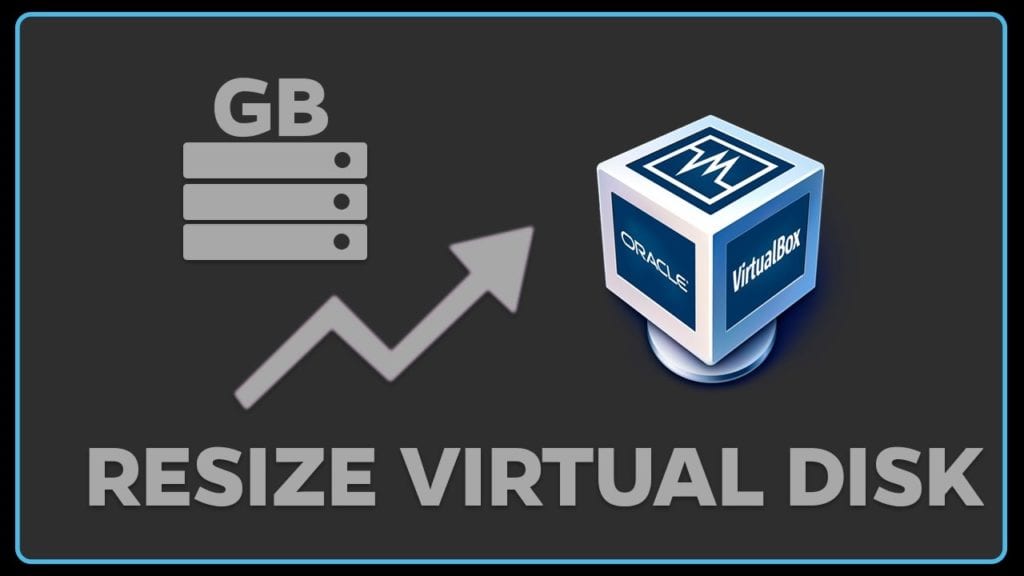
Već ste pronašli rutu, Moramo izvršiti sljedeću naredbu koju ćemo zamijeniti stazom vaše mašine virtualni, kao i naziv diska, kao i prostor za promjenu:
VBoxManage modifyhd /ruta/a/tu/disco.vdi --resize 20000
Gdje je veličina na disku predstavljena u MB nakon –razmjer
Sada Ako je vaš disk u vmdk formatu za konverziju u vdi format, to radimo sa:
clonehd VBoxManage "disco.vmdk" "disco.vdi" VDI --format
Nakon što se to učini, sada možemo nastaviti s modificiranjem prostora na disku pomoću:
modifyhd VBoxManage "disco.vdi" --resize 20000
I konačno, možemo vratiti format diska na prethodni pomoću:
clonehd VBoxManage "disco.vdi" "disco.vmdk" --format vmdk
Ako ste kreirali disk u fiksnoj veličini, primit ćete ovu pogrešku:
0%... Progress state: VBOX_E_NOT_SUPPORTED VBoxManage: error: Resize medium operation for this format is not implemented yet!
Da bismo riješili ovaj problem klonirat ćemo disk u standardnu varijantu (dinamički dodijeljeno) sa sljedećom naredbom:
vboxmanage clonehd nuevo-nombredel-disco.vdi /ruta/del/disco.vdi --variant Standard
Gotovo ponovo pokrećemo naredbu resize:
VBoxManage modifyhd /ruta/a/tu/disco.vdi --resize 20000.
Dodjela novog prostora.
Nakon što ste promijenili veličinu prostora na disku iOvaj novi prostor će se otkriti kao neraspoređeni prostor za neku particiju.
Dakle, sistem virtualne mašine u osnovi je neprestano detektirao početni dodijeljeni prostor i ne bi koristio onaj koji je upravo dodijeljen.
Da biste mogli dodijeliti ovaj prostor potrebno je demontirati disk, tako da sistem koji koristimo u toj virtualnoj mašini to neće moći učiniti.
Eto zašto Moramo koristiti sistem režima uživo ili drugu virtualnu mašinu i montirati taj disk kojem je promijenjena veličina.
Prva opcija je najisplativija jer za GNU / Linux sisteme većina njih obično nudi opciju Live mode i imaju izvorno instalirani Gparted alat.
Vrlo dobar post, radi prvi put, hvala.